Power Platform वातावरण में काम करें Copilot Studio
Copilot Studioके साथ, आप विभिन्न वातावरणों में सह-पायलट बना सकते हैं और उनके बीच आसानी से स्विच कर सकते हैं।
एक परिवेश आपके संगठन के व्यवसाय डेटा को भंडारित, प्रबंधित और साझा करने के लिए एक स्थान है. आपके द्वारा बनाए गए सह-पायलट एक परिवेश में संग्रहीत किए जाते हैं (ऐप्स और प्रवाह भी परिवेश में संग्रहीत किए जाते हैं). परिवेश में अलग-अलग भूमिकाएं, सुरक्षा आवश्यकताएं और लक्ष्य दर्शक भी हो सकते हैं, और प्रत्येक परिवेश एक अलग अवस्थिति पर बनाया जाता है. अधिक जानकारी के लिए निम्न विषय देखें:
- संगठनों के लिए क्षेत्रीय सेटिंग और डेटा स्थान
- Power Platform वातावरण अवलोकन
- Power Platform पर्यावरण रूटिंग
वातावरण का उपयोग करें
एकाधिक वातावरणों का उपयोग करने के लिए कई रणनीतियाँ हैं। उदाहरण के लिए, आप:
- अपनी कंपनी में विशिष्ट टीमों या विभागों के अनुरूप अलग-अलग वातावरण बनाएं, जिनमें प्रत्येक के लिए प्रासंगिक डेटा और सह-पायलट शामिल हों।
- अपनी कंपनी की विभिन्न वैश्विक शाखाओं के लिए अलग-अलग वातावरण बनाएं।
- डेटा रेजीडेंसी आवश्यकताओं को पूरा करने के लिए अलग वातावरण बनाएं।
आप व्यवस्थापन केंद्र पर अपने परिवेशों के लिए निर्माता स्वागत सामग्री सक्षम कर सकते हैं, और पर्यावरण रूटिंग कॉन्फ़िगर कर सकते हैं । Power Platform
यदि आपको अलग-अलग सह-पायलटों की आवश्यकता नहीं है या आप उनका उपयोग नहीं करना चाहते हैं, तो आप अपने सभी सह-पायलटों को एक ही वातावरण में बना सकते हैं।
नोट
हम उन सह-पायलटों के लिए गैर-डिफ़ॉल्ट उत्पादन परिवेश का उपयोग करने की अनुशंसा करते हैं जिन्हें आप उत्पादन में तैनात करना चाहते हैं।
अपने सह-पायलटों के लिए एक नया वातावरण बनाएं
जब आप पहली बार लॉग इन करते हैं और एक नया सह-पायलट बनाते हैं, तो आपके लिए एक डिफ़ॉल्ट वातावरण बनाया जाता है।
हालाँकि, आप Power Platform व्यवस्थापक केंद्र का उपयोग करके आवश्यकतानुसार अधिक परिवेश बना सकते हैं.
https://admin.powerplatform.com पर जाएं और अपने कार्य खाते का उपयोग करके लॉग इन करें। उसी टेनेंट का उपयोग करें जिसका उपयोग आप Microsoft Copilot Studio के लिए करते हैं.
पर्यावरण टैब पर जाएं और + नया चुनें, जिससे नया वातावरण फलक खुलेगा.
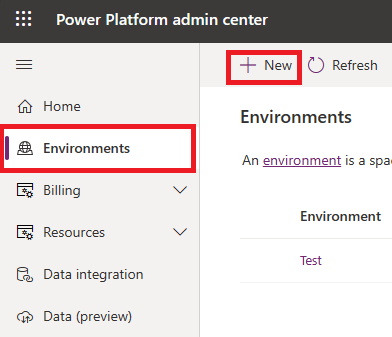
नाम के लिए, परिवेश के लिए एक अद्वितीय नाम निर्दिष्ट करें.
प्रकार के लिए पर्यावरण प्रकार का चयन करें.
नोट
उत्पादन परिवेश उत्पादन परिदृश्यों के लिए अभिप्रेत है और यह a ट्रायल परिवेश के समान प्रतिबंधों के अधीन नहीं होगा. यदि आप निःशुल्क प्रयास कर रहे हैं, तो आपको यह सुनिश्चित करना होगा कि आपने परिवेश को परीक्षण पर सेट कर दिया है। Microsoft Copilot Studio परीक्षण वातावरणों के लिए मानक सीमाएँ लागू होती हैं.
क्षेत्र के लिए समर्थन डेटा क्षेत्र का चयन करें, जहाँ आप परिवेश बनाना चाहते हैं।
सेट जोड़ें Dataverse ऑडिएंस? से हां.
अगला चुनें.
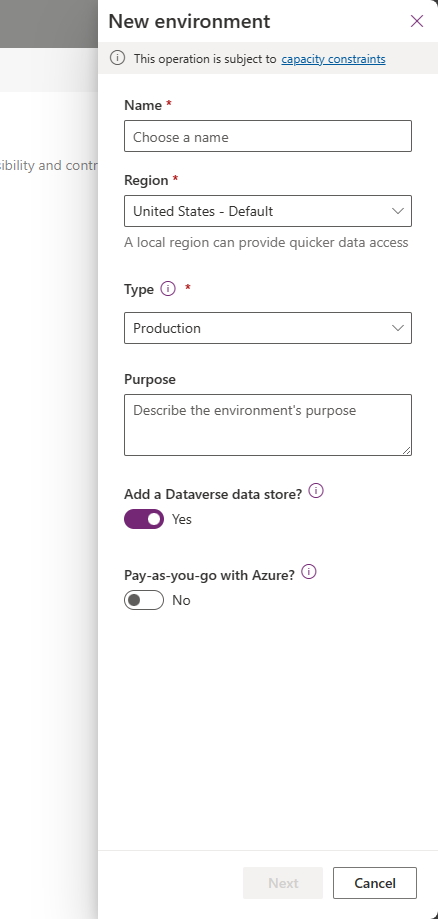
नोट
वातावरण को समर्थित क्षेत्र में बनाया जाना आवश्यक है, अन्यथा आप सह-पायलट बनाते समय इसका उपयोग नहीं कर पाएंगे। अधिक जानकारी के लिए, संगठनों के लिए क्षेत्रीय सेटिंग और डेटा स्थान देखें.
Dataverse डेटा स्टोर का विवरण निर्दिष्ट करें, जैसे भाषा, मुद्रा प्रकार और सुरक्षा समूह और फिर सहेजें का चयन करें.
आपको पर्यावरण टैब पर वापस लाया जाता है। पर्यावरण देखने के लिए ताज़ा करें चुनें। वातावरण को पूरी तरह से तैयार करने में कुछ मिनट लग सकते हैं।
परिवेश निर्मित होने के बाद, आप Microsoft Copilot Studio पोर्टल पर वापस आ सकते हैं और परिवेश का उपयोग करके नया सह-पायलट बना सकते हैं।
किसी मौजूदा परिवेश में सह-पायलट बनाएँ
- शीर्ष मेनू बार पर पर्यावरण स्विचर में पर्यावरण का चयन करें।
किसी ऐसे मौजूदा परिवेश में सह-पायलट बनाएँ जहाँ आपकी पहुँच न हो
किसी परिवेश में सह-पायलट बनाने के लिए आपको उस परिवेश तक पहुंच की आवश्यकता होती है। यदि आपके पास पहुंच नहीं है, तो आपको सिस्टम प्रशासक होना होगा या पहुंच प्रदान करने के लिए सिस्टम प्रशासक से संपर्क करना होगा। इसके बाद आपको निम्नलिखित चरण पूरे करने होंगे:
वातावरण में एक सह-पायलट बनाएं (यह चरण आवश्यक समाधान स्थापित करता है)। Microsoft Copilot Studio
पर्यावरण में अपने आप को "copilot author" का सुरक्षा भूमिका असाइन करें।
Microsoft Copilot Studio पोर्टल पर वापस लौटें और वातावरण में एक सह-पायलट बनाएं।
परीक्षण परिवेश
जब आप परीक्षण करते हैं Microsoft Copilot Studio, तो आप परीक्षण परिवेश बना सकते हैं जो 30 दिनों के बाद समाप्त हो जाते हैं। जब पर्यावरण समाप्त हो जाता है, तो पर्यावरण के सभी सह-पायलट हटा दिए जाते हैं। इसके कारण सह-पायलट से संबद्ध समस्त डेटा, जिसमें आपके द्वारा उपयोग किए जा रहे सभी प्रवाह और संसाधन शामिल हैं, नष्ट हो जाते हैं।
यदि आपने अपना स्वयं का परिवेश बनाया है और परिवेश प्रकार के रूप में परीक्षण का चयन किया है, तो परिवेश की समय-सीमा समाप्त होने से कुछ समय पहले आपको ईमेल संदेश प्राप्त होंगे। पोर्टल में, यदि आपने ट्रायल परिवेश में सह-पायलट बनाए हैं, जिनकी वैधता दो सप्ताह से कम समय में समाप्त होने वाली है, तो आपको एक अधिसूचना भी दिखाई देगी। Microsoft Copilot Studio
महत्त्वपूर्ण
समाप्त हो रहे पर्यावरण और समाप्त हो रहे लाइसेंस के बीच अंतर है। यदि आपका लाइसेंस समाप्त हो रहा है, तो आप बिना कोई डेटा खोए इसे बढ़ा सकते हैं।
एक परीक्षण परिवेश को एक उत्पादन संचालन में परिवर्तित करना
ट्रायल परिवेश का उपयोग करते समय और आप सह-पायलटों को 30 दिनों से अधिक समय तक बनाए रखना चाहते हैं, तो आपको ट्रायल परिवेश को उत्पादन परिवेश में परिवर्तित करना होगा।
समर्थित संचालन
Microsoft Copilot Studio निम्नलिखित पर्यावरण जीवनचक्र परिचालनों का समर्थन करता है, जैसा कि Power Platform पर्यावरण अवलोकन में वर्णित है:
निम्नलिखित ऑपरेशन समर्थित नहीं है:
सह-पायलट बनाने में ज्ञात समस्याएँ
जब आप अपना सह-पायलट बना रहे हों, तो आपको निम्नलिखित समस्याओं का सामना करना पड़ सकता है।
चयनित परिवेश के लिए अपर्याप्त अनुमतियाँ
इस स्थिति में, आप इस त्रुटि को देखते हैं: "आपके पास किसी भी परिवेश की अनुमति नहीं है. किसी व्यवस्थापक से पहुँच प्राप्त करें।"
आपको एक नया वातावरण बनाने की आवश्यकता है. अपने सह-पायलट को बनाने के लिए उस वातावरण का उपयोग करें।
पर्यावरण ड्रॉप-डाउन मेनू में दिखाई नहीं देता है Microsoft Copilot Studio
आपका परिवेश निम्न में से किसी एक कारण से ड्रॉप-डाउन मेनू में दिखाई नहीं दे सकता है:
- परिवेश में बनाया गया डेटाबेस नहीं है. इस समस्या को हल करने के लिए, admin.powerplatform.com पर जाएँ और अपने परिवेश में एक डेटाबेस बनाएँ.
- परिवेश एक असमर्थित क्षेत्र में बनाया गया है. अधिक जानकारी के लिए, संगठनों के लिए क्षेत्रीय सेटिंग और डेटा स्थान देखें.